Supprimer un logo d'une vidéo sur Windows, Mac et Androids [Terminé]
N'est-ce pas ennuyeux de regarder une vidéo avec un logo inséré dessus ? C’est l’une des difficultés des téléspectateurs chaque fois qu’ils regardent des vidéos sur différentes plateformes. Eh bien, nous ne pouvons pas éviter cela si le propriétaire de la vidéo souhaite ajouter un logo à ses vidéos. Mais ne vous inquiétez plus car nous vous fournirons la meilleure technique pour supprimer le logo de la vidéo. Sur ce, allez immédiatement à cet article et lisez tout sur les moyens de supprimer un logo d'une vidéo.
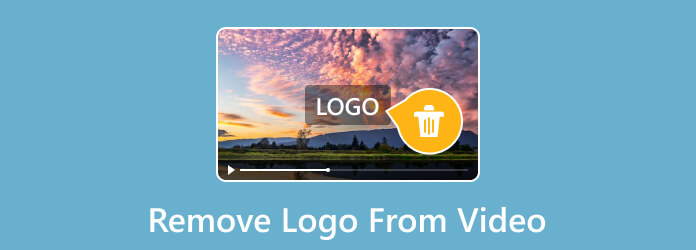
Êtes-vous un utilisateur Windows ou Mac et souhaitez supprimer un logo d'une vidéo ? Eh bien, pas besoin de chercher d’autres logiciels de montage vidéo. L'un des meilleurs programmes hors ligne que vous puissiez trouver sur le marché est le Video Converter Ultimate. Le programme ne vous est peut-être pas encore familier, mais si vous essayez sa fonction pour supprimer les filigranes, vous en serez satisfait. Le Video Converter Ultimate a ce qu'il faut pour obtenir le résultat souhaité. Vous pouvez supprimer les logos, filigranes, autocollants, textes et autres objets susceptibles de gêner lors du visionnage. De plus, le logiciel hors ligne propose un processus de suppression rapide, ce qui accélère votre procédure de suppression des logos d'une vidéo. En dehors de cela, si vous êtes débutant, vous pouvez toujours utiliser le programme car il possède une interface intuitive. Il faut également quelques clics pour afficher le résultat final, ce qui le rend plus utile et parfait pour tous les utilisateurs. Supposons que vous souhaitiez supprimer un logo de votre vidéo, comme un logo TikTok, alors vous pouvez compter sur ce logiciel. Avec cela, découvrez la méthode simple pour apprendre à supprimer le logo TikTok de la vidéo.
Avant tout, l'accès Video Converter Ultimate sur votre Windows et Mac. Ensuite, lancez-le sur votre ordinateur après avoir configuré le programme.
Accédez à l'interface supérieure et sélectionnez le Boîte à outils menu. Après cela, cliquez sur le Suppresseur de filigrane vidéo option pour passer au processus suivant.
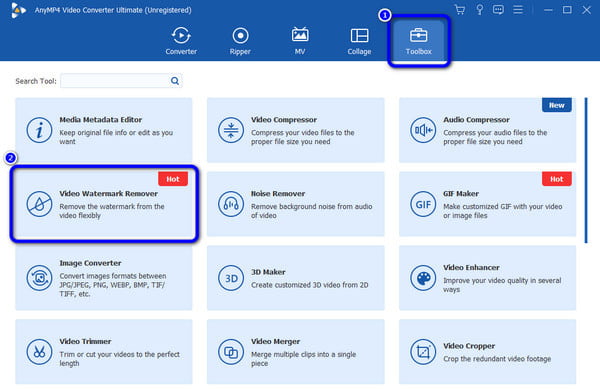
Ensuite, lorsque la mini-interface apparaît, appuyez sur le bouton + option dans l’interface du milieu. Après cela, parcourez la vidéo TikTok avec un logo depuis le dossier de votre ordinateur.
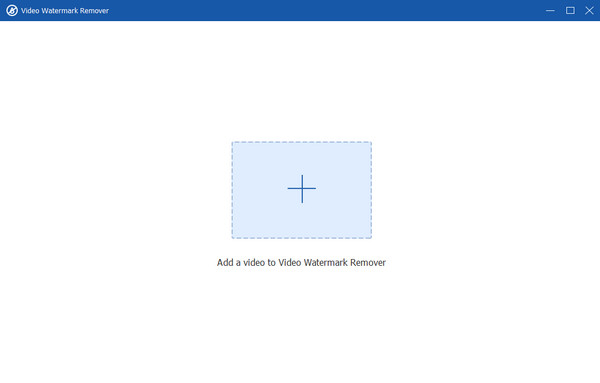
Frappez le Ajouter une zone de suppression de filigrane et couvrez le logo TikTok. Après cela, pour éliminer le logo, appuyez sur la touche Exporter bouton de l’interface inférieure droite. C'est le meilleur moyen de supprimer le logo TikTok sans effort.
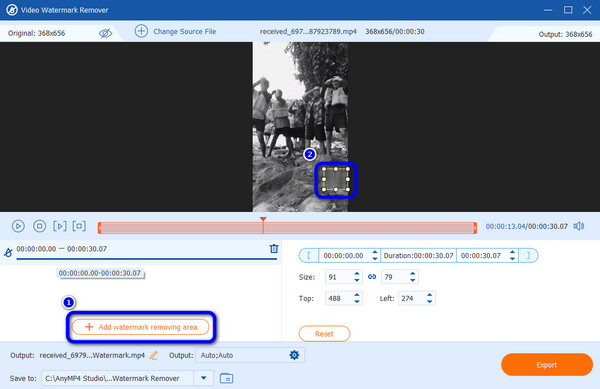
Avantages
Les inconvénients
Vous pouvez supprimer les logos de vos vidéos en quelques clics en utilisant Adobe Première Pro. Si vous disposez de ce logiciel, vous n'avez pas besoin de réfléchir à la façon dont vous pouvez supprimer le logo de la vidéo. Vous pouvez également utiliser cette application pour améliorer vos vidéos. Avec l’aide de l’outil Motion, éliminer le logo est facile. En dehors de cela, vous pouvez profiter de plus de fonctions lorsque vous utilisez le logiciel. Il comprend l'ajout d'effets, l'édition VR, la publication directe, les graphiques animés, etc. Cependant, le programme téléchargeable ne convient pas aux utilisateurs non professionnels. Son interface avancée et compliquée rend les débutants confus. De plus, il ne propose qu'une version d'essai de quelques jours. Après cela, vous devez acheter un plan d'abonnement pour utiliser l'éditeur plus longtemps. Consultez les instructions ci-dessous pour utiliser Adobe Premiere Pro et supprimez le logo maintenant.
La première instruction est de télécharger le Adobe Première Pro sur ton ordinateur. Ensuite, une fois l'installation terminée, lancez le logiciel sur votre ordinateur.
Après cela, allez à Fichier > Ouvrir option pour ajouter la vidéo avec un logo. Mettez la vidéo sur la timeline. Ensuite, copiez la vidéo et faites-la glisser vers la partie supérieure de la vidéo principale.
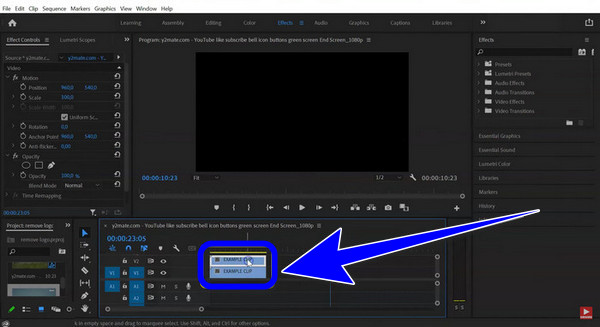
Ensuite, accédez au Masque polygone. Lorsque la boîte apparaît, utilisez le Outil de mouvement pour faire glisser la boîte et recouvrir le logo. Vous verrez que le logo est déjà supprimé. Après cela, allez au Fichier > Enregistrer comme option pour conserver et enregistrer votre vidéo sans aucun logo dessus.
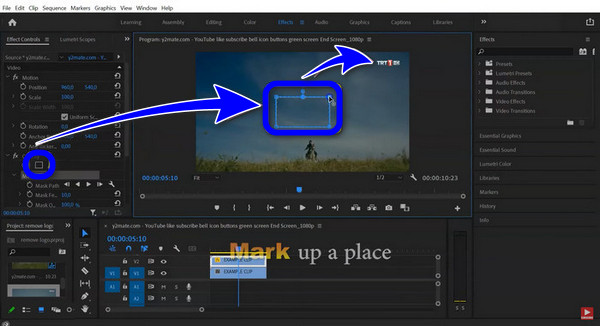
Avantages
Les inconvénients
Une autre option pour supprimer un logo de la vidéo consiste à utiliser Windows Movie Maker. Grâce à son interface simple, effaçant le logo de la vidéo. Donc, si vous recherchez le moyen le plus simple de supprimer le logo, vous pouvez considérer Windows Movie Maker comme votre option. En dehors de cela, le programme peut supprimer davantage d'éléments de la vidéo. Il comprend des filigranes, des tampons, du texte, des autocollants et bien plus encore. Mais si vous êtes un utilisateur Mac, il est triste de dire que vous ne pouvez pas utiliser le programme sur les systèmes d'exploitation Mac. Avec cela, vous pouvez utiliser un autre outil de suppression de logo adapté à Mac.
Obtenir le Windows Movie Maker pour vos ordinateurs Windows. Ensuite, lancez-le pour afficher l'interface du programme principal.
Frappez le Plus signez pour insérer la vidéo avec un logo. Après cela, mettez la vidéo sur le Piste média principale.
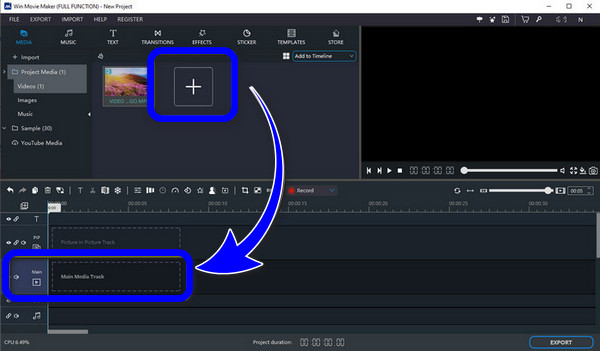
Pour éliminer le logo, le mieux est d’apposer un autocollant dessus. Alors, cliquez sur Autocollant bouton et choisissez votre autocollant souhaité. Après cela, placez l'autocollant sur la zone du logo.
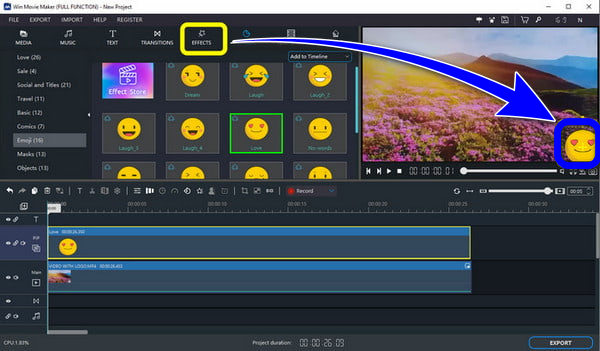
Clique le Exporter Bouton après avoir mis l'autocollant sur la zone du logo. Ensuite, attendez un moment pour terminer le processus de sauvegarde du fichier depuis votre ordinateur.
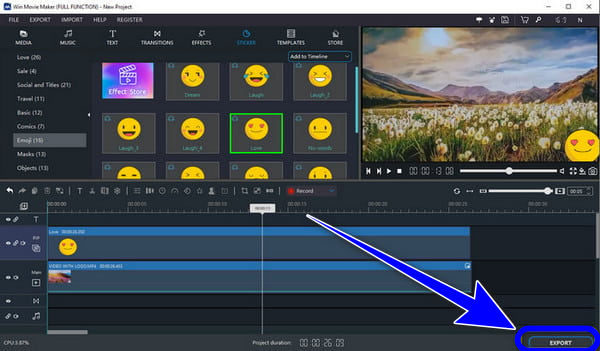
Avantages
Les inconvénients
Les utilisateurs d'Android peuvent télécharger le Supprimer et ajouter un filigrane application pour supprimer un logo de la vidéo. À l'aide de cet outil, vous pouvez rapidement supprimer un logo de vos vidéos. De plus, cela est également efficace pour supprimer les éléments superflus de vos films. Les utilisateurs trouveront utile que vous puissiez supprimer les filigranes, les emojis, le texte et bien plus encore de vos photographies. Ce dissolvant est très simple et simple à appliquer. Enfin, il enregistre vos vidéos rapidement. Mais l’application n’est disponible que sur Android. Donc, si vous êtes un utilisateur d'iPhone, utilisez une autre application. Vous pouvez supprimer le logo de vos vidéos en suivant les instructions rapides ci-dessous.
Téléchargez et installez sur votre Android le Supprimer et ajouter un filigrane application. Ensuite, ouvrez-le pour lancer la procédure.
Clique le Sélectionnez la vidéo et cliquez sur l'option Supprimer le logo pour insérer la vidéo avec un logo de votre galerie.

Vous verrez un boîte du logo après avoir inséré la vidéo. Utilisez la boîte pour couvrir le logo.
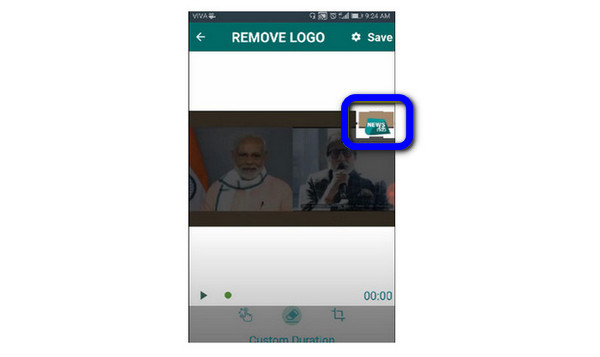
Une fois terminé, cliquez sur le Sauvegarder bouton de l’interface supérieure. Après cela, vous pouvez vérifier votre vidéo depuis votre galerie.
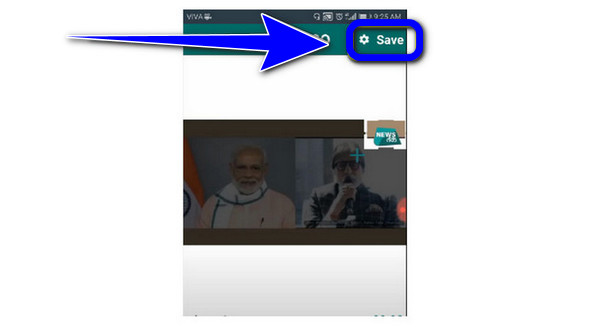
Avantages
Les inconvénients
Lectures complémentaires
Examen d'Apowersoft Watermark Remover et comment l'utiliser
Comment supprimer la bannière de filigrane d'AVS Video Editor
Pouvez-vous supprimer un logo d’une vidéo ?
Oui, vous pouvez. Il serait utile d'utiliser le Video Converter Ultimate pour supprimer le logo de votre vidéo. Après avoir accédé au programme, vous pouvez procéder à la suppression du logo.
Est-il possible de supprimer quelque chose d'une vidéo ?
Définitivement oui. Il existe différents éditeurs à utiliser pour supprimer quelque chose de votre vidéo. De cette façon, lorsque vous regarderez à nouveau la vidéo sans les objets que vous avez supprimés, elle deviendra plus satisfaisante à regarder.
Quelle application puis-je utiliser pour supprimer le logo d’une vidéo ?
N'hésitez pas à utiliser l'application Supprimer et ajouter un filigrane pour supprimer le logo de votre vidéo. L'application peut même supprimer tous les éléments dérangeants de votre vidéo.
Puis-je supprimer un logo d’une vidéo dans iMovie ?
Oui, vous pouvez. Après avoir lancé le programme iMovie, vous pouvez utiliser la fonction de recadrage pour recadrer et supprimer le logo de votre vidéo.
Comment puis-je supprimer gratuitement un logo d’une vidéo ?
Il existe de nombreux outils de suppression de logo que vous pouvez utiliser gratuitement pour supprimer le logo. L'un des programmes à utiliser est le Video Converter Ultimate. Vous pouvez ajouter la vidéo avec un logo après avoir cliqué sur la fonction Video Watermark Remover. Ensuite, couvrez le journal et accédez au processus d'exportation. Avec cela, vous pouvez obtenir la vidéo sans logo.
À supprimer un logo d'une vidéo, vérifiez les différentes méthodes mentionnées ci-dessus. Nous proposons des méthodes que vous pouvez utiliser pour vos appareils Windows, Mac et Android. De plus, si vous souhaitez un guide simple pour éliminer le logo d'une vidéo, utilisez Video Converter Ultimate. La meilleure chose que vous puissiez expérimenter avec le programme est qu'il offre le moyen le plus simple de supprimer le logo et davantage de fonctions à utiliser.
Plus de lecture
5 outils de suppression de filigranes Shutterstock extraordinaires à utiliser
Vous voulez savoir comment supprimer le filigrane Shutterstock d’une vidéo ? Lisez le guide car nous présentons tous les outils de suppression de filigrane Shutterstock que vous pouvez utiliser.
Instructions utiles sur la façon de supprimer les filigranes Filmora
Le moyen le plus simple de supprimer le filigrane Filmora est d'utiliser un dissolvant de filigrane Filmora efficace. Venez ici et apprenez comment supprimer facilement le filigrane Filmora.
Comment supprimer l'audio d'une vidéo sur PC, iPhone et en ligne
Voulez-vous savoir comment supprimer l’audio de la vidéo ? Cet article vous apprendra les meilleures méthodes que vous pouvez appliquer sur votre PC, Mac, iPhone et en ligne.
Comment supprimer le bruit de fond d'une vidéo de manière professionnelle
Voulez-vous supprimer le bruit de fond d’une vidéo comme un pro ? Découvrez les moyens efficaces des outils de montage vidéo professionnels populaires aujourd'hui ici sur la publication.
Suppresseur de filigrane vidéo